So wiederholen Sie Videos oder Wiedergabelisten auf YouTube
3 Minute. lesen
Aktualisiert am
Lesen Sie unsere Offenlegungsseite, um herauszufinden, wie Sie MSPoweruser dabei helfen können, das Redaktionsteam zu unterstützen Mehr erfahren

Du spielst ein Lied in Wiederholung, wenn du eine Verbindung zu diesem Lied entwickelst. Wenn Sie Musik auf Plattformen wie Spotify hören, können Sie Ihren Lieblingssong ganz einfach in einer Schleife abspielen. Das Wiederholen von Videos oder Wiedergabelisten ist auf YouTube jedoch nicht so einfach.
Auf YouTube gibt es verschiedene Möglichkeiten, Videos oder Wiedergabelisten wiederholt abzuspielen, je nachdem, auf welcher Plattform Sie YouTube betreiben. In diesem Artikel führen wir Sie durch die Schritte zum Wiederholen von Videos oder Wiedergabelisten auf YouTube auf allen Plattformen, die diese Funktion unterstützen.
So wiederholen Sie YouTube-Videos oder Wiedergabelisten für Android
Führen Sie die folgenden Schritte aus, um ein Video auf YouTube auf Ihrem Android-Telefon anzusehen:
- Öffnen Sie die YouTube-App und spielen Sie ein beliebiges Video ab.
- Tippen Sie im Videoplayer auf die Drei-Punkte-Ansicht (Mehr).
- Zylinderkopfschrauben Einfache Wiederholung.
Wenn Sie eine YouTube-Wiedergabeliste wiederholen möchten, führen Sie die folgenden Schritte aus:
- Öffnen Sie die YouTube-App und spielen Sie eine beliebige Playlist ab.
- Gehen Sie zum Steuerungsfeld Playlist und tippen Sie auf Loop.
So wiederholen Sie YouTube-Videos oder Wiedergabelisten für iPhone und iPad
Wenn Sie YouTube-Videos oder Wiedergabelisten auf Ihrem iPhone oder iPad in Dauerschleife anhören möchten, gehen Sie wie folgt vor:
- Öffnen Sie die YouTube-App und spielen Sie ein Video ab.
- Tippen Sie auf Dreipunkt (Mehr) im Videoplayer ansehen.
- Zylinderkopfschrauben Einfache Wiederholung.
Wenn Sie eine YouTube-Wiedergabeliste wiederholen möchten, führen Sie die folgenden Schritte aus:
- Öffnen Sie die YouTube-App und spielen Sie eine beliebige Playlist ab.
- Gehen Sie zum Steuerungsfeld Playlist und tippen Sie auf Loop.
Die Wiedergabeliste wird auf Ihrem iPad oder iPhone im Wiederholungsmodus abgespielt, nachdem Sie die obigen Schritte ausgeführt haben.
So wiederholen Sie YouTube-Videos oder Wiedergabelisten für Computer
Wenn Sie Videos auf YouTube auf Ihrem Computer ansehen, spielen Sie sie im Webbrowser ab. Daher unterscheiden sich die Schritte zum Aktivieren von Schleifen von den zuvor besprochenen. Die gute Nachricht ist, dass es für Sie einfacher ist, Videos im Wiederholungsmodus auf Ihren Computern anzusehen.
Um ein Video oder eine Playlist auf YouTube.com wiederholt wiederzugeben, können Sie die folgenden Schritte ausführen:
- Gehen Sie zu YouTube.com.
- Spielen Sie ein Video, das Sie gerne ansehen möchten, im Wiederholungsmodus ab.
- Klicken Sie mit der rechten Maustaste auf den Videoplayer.
- Klicken Sie Loop, und das Video wird wiederholt abgespielt.
Wenn Sie möchten, dass YouTube die Wiedergabe dieses Videos in einer Schleife beendet, müssen Sie erneut mit der rechten Maustaste auf den Videoplayer klicken und klicken Loop.
Wenn Sie eine Wiedergabeliste auf YouTube auf Ihrem Computer wiederholen möchten, führen Sie die folgenden Schritte aus:
- Spielen Sie das Video ab, das Teil der Playlist ist.
- Erweitern Sie die Wiedergabeliste von rechts.
- Klicken Sie auf die Loop Symbol in der Playlist-Box.
Die obigen Schritte sind einfach und leicht zu befolgen, sodass jeder ein Video oder eine Wiedergabeliste auf YouTube über verschiedene Plattformen hinweg wiederholen kann. Wenn Sie sich jedoch Videos oder Wiedergabelisten auf YouTube in der TV-App ansehen, können Sie diese nicht im Wiederholungsmodus wiedergeben.



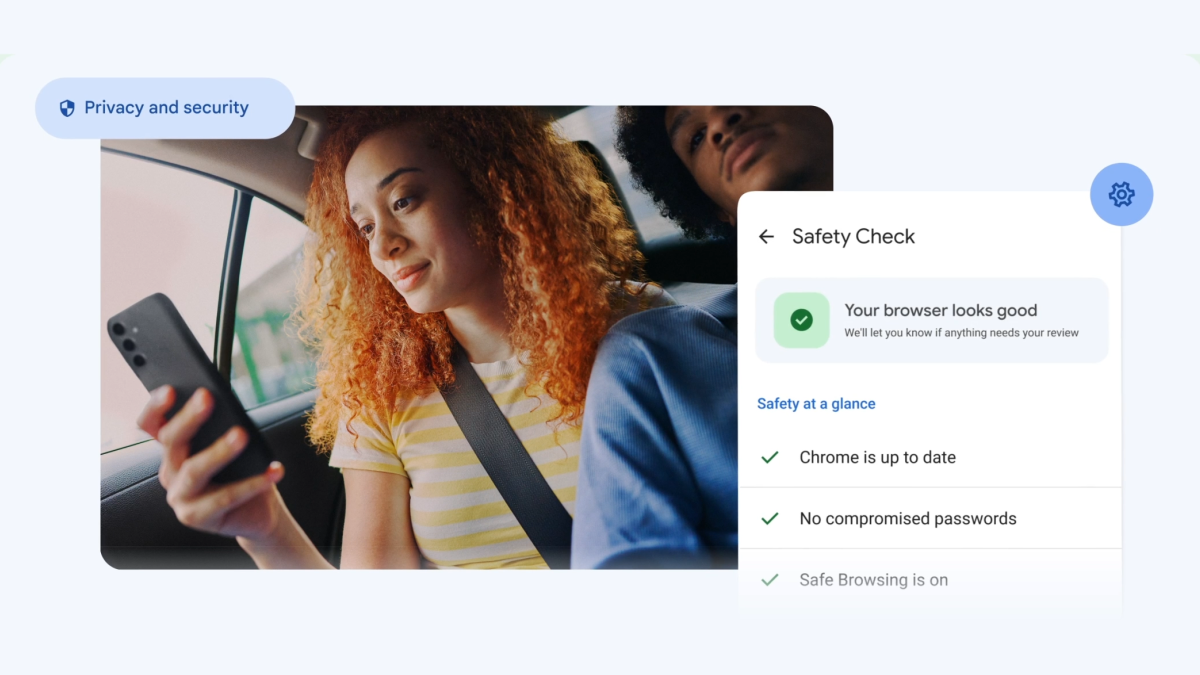





Benutzerforum
0 Nachrichten